در ادامه مطالب آموزشی کالی لینوکس در رابطه با نصب این لینوکس به صورت یک اپلیکیشن در ویندوز ، قصد داریم در این مطلب با آموزش رفع مشکل باز نشدن کالی لینوکس در ویندوز همراه شما دوستان گرامی باشیم.
در مطلب قبلی که به نصب کالی لینوکس از ویندوز استور و همچنین نصب محیط گرافیکی کالی در ویندوز پرداخته شد با کارایی و همچنین قابلیتهای این سیستم آشنا شدید و در مقاله معرفی این محصول جدید اشاره شد که این لینوکس یا لینوکسهای دیگری که از طریق Windows Store منتشر میگردند ، با کمک WSL شروع به کار میکنند.
حال ممکن است به دلایل مختلف مانند آپدیت این سیستم و یا بروز مشکل در برقراری ارتباط با این زیر ساخت ، لینوکس کالی شما بارگذاری نشود و دچار مشکل گردد.
در این مطلب ما به آموزش رفع مشکل باز نشدن کالی لینوکس در ویندوز پرداخته تا شما بتوانید به سادگی مشکل باز نشدن کالی خود را بر طرف سازید.
رفع مشکل باز نشدن کالی لینوکس در ویندوز
خطاهایی که ممکن است شما در رابطه با WSL برخورد داشته باشید ، تماماً در همان ابتدای باز کردن اپلیکیشن کالی لینوکس رخ خواهد داد و همانند تصویر زیر با ارائه یک کد خطا همراه خواهد بود.
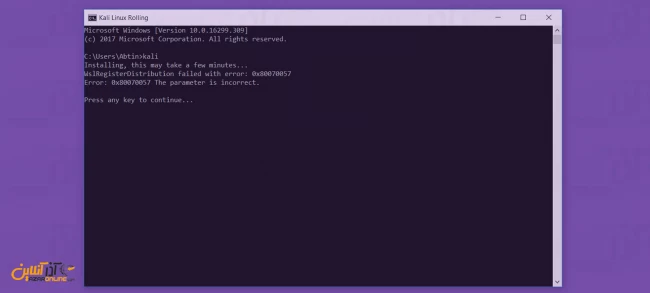
حال برای رفع مشکلات میتوان از مراحل زیر اقدام نمود.
رفع مشکل WSL و باز کردن لینوکس کالی در ویندوز
1- ابتدا بر روی آیکون استارت کلیک راست کرده و از منوی باز شده بر روی Apps and Features کلیک نمایید.
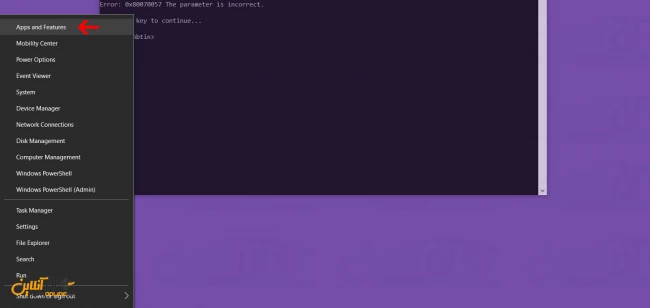
2- سپس در این صفحه ، گزینه kali Linux را یافته و بر روی آن کلیک نمایید.
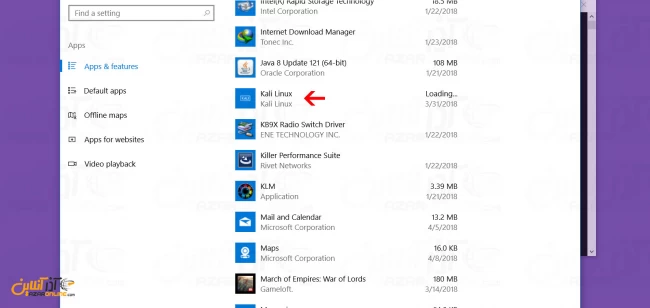
3- بر روی Advanced Options کلیک کرده تا تنظیمات آن باز گردد.
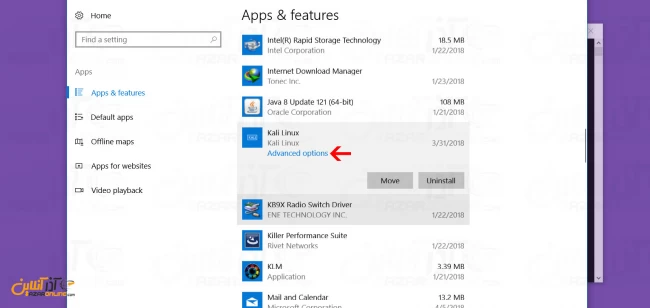
4- حال در این صفحه بر روی reset کلیک کرده و سپس تأییدیه ریست را بزنید تا کالی لینوکس ریست شود.
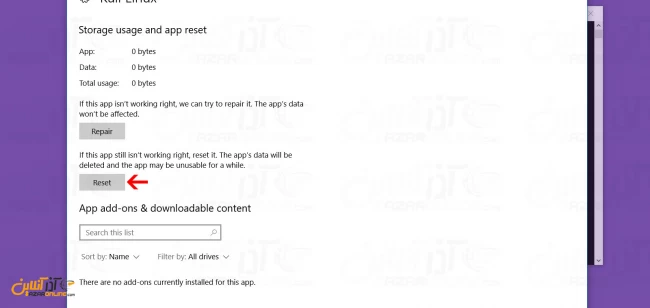
نکته : پس از ریست ، کالی لینوکس یوزرنیم و پسورد ورود را همانند مراحل نصب از شما دریافت خواهد کرد ، اما نیازی به آپدیت و یا دانلود فایلی ندارد.
5- پس از اتمام مراحل ریست و دریافت پیغام این پنجره را ببندید.
6- مجدداً اپلیکیشن کالی لینوکس را اجرا نمایید و یوزرنیم و پسورد درخواستی را وارد نمایید.
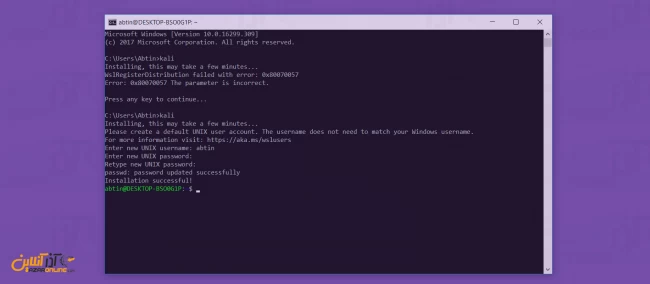
بدین ترتیب مجدداً کالی لینوکس شما بدون مشکل شروع به کار خواهد کرد.
نکته : اکثریت برنامههای نصب شده پس از اجرای کالی با اعمال مراحل بالا حذف خواهد شد و شما نیاز خواهید داشت آنها را دوباره نصب نمایید.
دقت داشته باشید که اپلیکیشن کالی لینوکس و همچنین WSL مایکروسافت همچنان در مرحله بتا میباشند و ممکن است مشکلات احتمالی همچون این پیش آید.
امیدواریم در پایان از مطلب رفع مشکل باز نشدن کالی لینوکس در ویندوز استفاده لازم را برده باشید.
کاربر گرامی شما میتوانید سؤالات مربوط به این آموزش را در بخش کامنتها عنوان کرده و در همین قسمت پاسخ خود را دریافت کنید.



